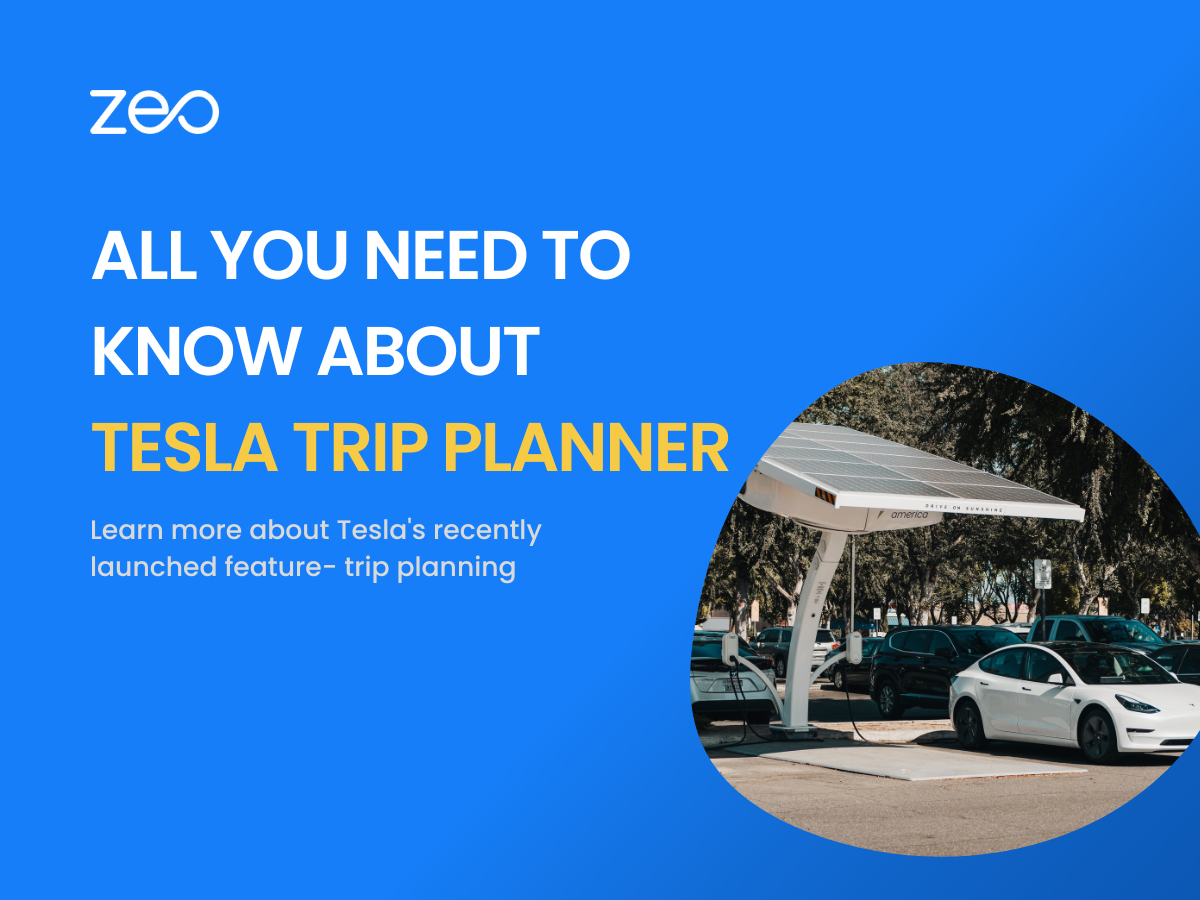Tesla har en ny opdatering til alle sine brugere. Inden de begiver sig ud på deres rejse, vil Tesla-ejere være i stand til at planlægge deres ture ved hjælp af Tesla-rejseplanlæggeren. Derudover vil den nye app-opdatering også give dem mulighed for at inkludere opladningsstop og -pauser, mens de planlægger deres ture.
Den nye opdatering vil blive rullet ud på Tesla-appen version 4.20.69 i henhold til Teslas Twitter-indlæg.
Trip Planner nu tilgængelig i Tesla-appen pic.twitter.com/k9YyLszAqu
- Tesla (@Tesla) April 20, 2023
Denne blog udforsker alt, hvad du behøver at vide om Tesla Trip Planner.
Hvad er Tesla Trip Planner
Tesla Trip Planner er en funktion leveret af Tesla, producenten af elbiler. Den er designet til at hjælpe Tesla-ejere med at planlægge deres ture ved at tilbyde optimerede ruter og ladestationsplaceringer undervejs.
Tesla Trip Planner tager højde for forskellige faktorer såsom køretøjets rækkevidde, aktuelle batteriopladning og opladningshastigheder på forskellige steder. Det hjælper chauffører med at bestemme den mest effektive rute til deres destination, mens de overvejer opladningsstop for at sikre, at de kan nå deres destination komfortabelt.
Nøglefunktioner i Tesla Trip Planner
- Rækkeviddevurdering
Tesla Trip Planner tager højde for køretøjets rækkevidde baseret på nogle få faktorer – Batteriets ladetilstand (SOC); kørselseffektivitet; ydre forhold såsom vejrforhold (temperatur, vind, nedbør) og vejforhold (højdeændringer, overfladetype); områdebuffer for at sikre en sikkerhedsmargin. Tesla Trip Planner giver et estimeret afstandsområde, som køretøj kan køre på en enkelt opladning. Du kan bruge Gå overalt funktion og find din rute. - Integration af navigationssystem
Planlæggeren integreres problemfrit med Tesla-køretøjets navigationssystem, hvilket giver chauffører adgang til den planlagte rute og opladningsstop direkte fra deres bils display. Det giver sving-for-sving-anvisninger og advarsler om kommende opladningsstop. - Anbefalinger af ladestation
Teslas turplanlægning bliver nemmere, da planlæggeren identificerer og viser placeringen af Teslas superchargerstationer. Du kan også finde andre kompatible ladestationer der falder i din planlagte rute. Tesla-rejseplanlæggeren giver også muligheder for ladestop for at sikre, at køretøjet kan nå destinationen komfortabelt. - Trafik- og vejropdateringer i realtid
Tesla Trip Planner bruger realtidsdata til at give nøjagtige opdateringer om eksterne forhold, der kan have indflydelse på din rejse. Disse opdateringer omfatter oplysninger om trafikforhold, vejrudsigter og tilgængelighed af ladestationer. - Optimeret ruteføring og navigation
Planlæggeren beregner den mest effektive rute baseret på faktorer som afstand, trafikforhold, højdeændringer og ladestations tilgængelighed. Det hjælper chauffører med at vælge den bedste rute for at minimere rejsetiden og maksimere rækkevidden. Tesla-rejseplanlæggeren giver også sving-for-sving anvisninger og vejledning at hjælpe Tesla-ejere med at navigere deres ruter effektivt og nå deres destinationer hurtigere.
Bedste praksis for at få det bedste ud af Tesla Trip Planner
- Forbered dig på turen med nøjagtige oplysninger
Sørg for, at du indtaster det korrekte startpunkt og destination i Trip Planner. Dette vil hjælpe planlæggeren med at beregne den mest effektive rute og ladestop baseret på din specifikke rejse. Upræcise oplysninger kan føre til forsinkede ture eller omveje. - Udnyt Supercharger Network strategisk
Teslas Supercharger-netværk tilbyder højhastighedsopladning og er specielt designet til Tesla-køretøjer. Når det er muligt, planlæg dine ture til at inkludere supercharger stationer, da de giver hurtigere opladningshastigheder sammenlignet med andre opladningsmuligheder. Dette vil hjælpe dig med at spare tid og fuldføre din rejse hurtigere. - Overvåg opdateringer i realtid
Hold altid øje med realtidsdata såsom trafikforhold, vejrudsigter og tilgængelighed af ladestation. Teslas navigationssystem inkorporerer disse data for at give den mest nøjagtige og effektive rute. Juster dine planer om nødvendigt for at tage højde for ændrede forhold. - Plan for omdirigeringer og alternative opladningsmuligheder
Vær opmærksom på energiforbrug forbundet med omlægninger forårsaget af trafikforhold eller klima. Mens Tesla Superchargers er det foretrukne valg for deres hastighed og bekvemmelighed, kan udforskning af alternative opladningsmuligheder give fleksibilitet under lange ture eller i områder med begrænset Supercharger tilgængelighed.
Derudover kan du altid holde kontakten med Tesla App Support for at få øjeblikkelig hjælp eller vejledning vedrørende eventuelle problemer, du står over for.
Begrænsninger af Tesla Trip Planner
- Mangel på opladningsinfrastruktur
Selvom Tesla har et robust Supercharger-netværk, er der stadig områder, hvor opladningsinfrastrukturen kan være begrænset eller utilstrækkelig. I sådanne tilfælde kan Tesla Trip Planner muligvis ikke levere optimale ladestationsanbefalinger. Dette kan føre til potentielle udfordringer med at finde praktiske ladestop langs ruten og påvirke rejsetiden. - Upræcis estimering af rækkevidde under ekstreme vejrforhold
Ugunstige vejrforhold kan påvirke effektiviteten og rækkevidden af Tesla-køretøjer. Under sådanne forhold kan energiforbruget til opvarmning eller afkøling af kabinen og styring af batteritemperatur reducere rejseområdet betydeligt. Selvom Tesla Trip Planner overvejer vejrforholdene, kan den ikke altid præcist forudsige påvirkning af ekstreme forhold på køretøjets rækkevidde. - Planlægningsbegrænsninger for flere destinationer
Tesla Trip Planning er effektiv til punkt-til-punkt navigation og anbefalinger til opladning. Det understøtter ikke ruteplanlægning for flere destinationer og komplekse rejseplaner på en enkelt rejse.
Ofte stillede spørgsmål om Tesla Trip Planner
- Kan jeg bruge Tesla-rejseplanlæggeren til ikke-Tesla-elbiler?
Nej, Tesla-turplanlæggeren er specielt designet til Tesla-elbiler og er integreret i deres køretøjssoftware og opladningsnetværk. - Fungerer Tesla-rejseplanlæggeren internationalt?
Ja, Teslas rejseplanlægger arbejder internationalt og er designet til at hjælpe Tesla-ejere med at planlægge langdistanceture i forskellige lande. - Hvor ofte opdaterer Tesla rejseplanlægningsdatabasen?
Tesla opdaterer rejseplanlæggerdatabasen regelmæssigt, men den nøjagtige hyppighed af opdateringer er ikke offentligt kendt. Databasen bliver dog sandsynligvis opdateret hyppigere end selve appen, som opdateres med nogle få ugers mellemrum. - Kan jeg tilpasse mine opladningspræferencer i rejseplanlæggeren?
Tesla Trip Planner har ikke eksplicitte muligheder for at tilpasse opladningspræferencer i selve planlæggeren. Du kan ikke indstille dine egne ladestop. - Kan jeg gemme mine rejser til senere brug?
Rejser kan ikke gemmes til senere i Tesla-rejseplanlæggeren. Du skal planlægge din rejse, før du går i gang.
Zeo Route Planner – For dem, der ikke ejer en Tesla
Zeo Route Planner er en af de bedste ruteplanlægnings- og optimeringsplatforme, der hjælper enkeltpersoner og virksomheder med at planlægge og optimere deres leveringsruter. Dette er et godt alternativ for folk, der ikke kører et Tesla-køretøj. Zeo udnytter avanceret teknologi og moderne algoritmer til at beregne de hurtigste og mest effektive ruter baseret på flere faktorer, såsom afstand, trafikprioriteter og tidsbegrænsninger. Download Zeo-appen til din Android (Google Play Store) eller iOS-enheder (Apple Store) for at optimere dine ruter.